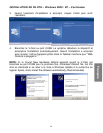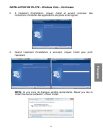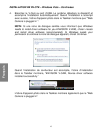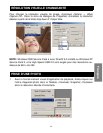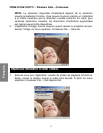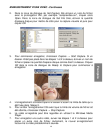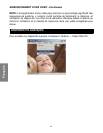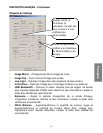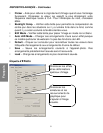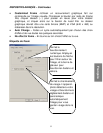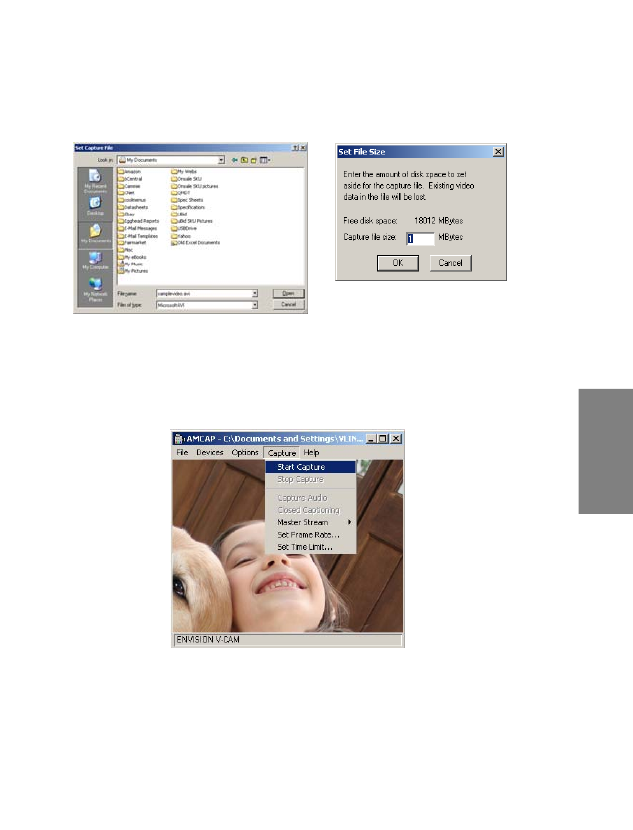
ENREGISTREMENT D'UNE VIDÉO - Continuées
2. Dans la zone de dialogue de Set Capture File écrivez un nom de fichier
avec la prolongation AVI, par exemple "samplevideo.avi", cliquez alors
Open. Dans la zone de dialogue de Set File Size, écrivez la quantité
d'espace disque pour mettre de côté pour la capture visuelle et puis pour
cliquer OK.
3. Pour commencer enregistrer, choisissez Capture → Start Capture. Si un
dossier n'était pas placé dans les étapes 1 et 2 ci-dessus, écrivez un nom de
fichier et placez la quantité d'espace disque comme décrit ci-dessus. Cliquez
OK dans la zone de dialogue de Ready to Capture pour commencer à
enregistrer.
4. L'enregistrement s'arrêtera quand le dossier a atteint la limite de taille qui a
été fixée dans l'étape 2.
5. Pour arrêter l'enregistrement tôt avant que la limite de volume de fichier ait
été atteinte, choisissez Capture → Stop Capture.
6. La vidéo enregistrée peut être regardée en utilisant le Windows Media
Player.
7. Pour enregistrer une autre vidéo, suivez les étapes 1 et 2 ci-dessus pour
placer un autre nom de fichier. Autrement, le nouvel enregistrement
recouvrira la vidéo précédemment sauvée.
48
Français